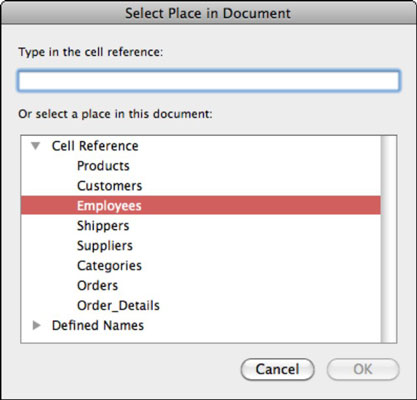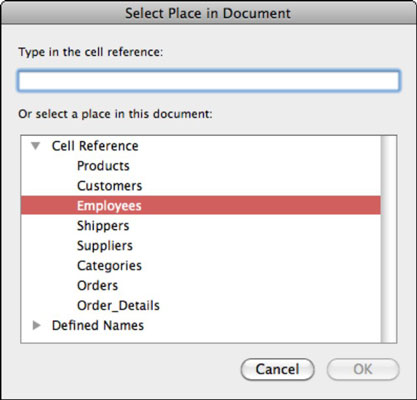Ett av de mest användbara verktygen i hela Office 2011 för mac är möjligheten att skapa hyperlänkar till nästan var som helst. Du kan länka till vilken fil som helst på din dator; dessa filer är lokala filer . För att länka till lokala filer kan du använda två typer av länkar:
-
Absolut: Denna typ av länk innehåller hela sökvägen till ditt innehåll. URL:en börjar med file://localhost/Users/ och länkar till en fil var som helst på din dator. Den här typen av URL fungerar bara för ett enanvändarkonto. Om du flyttar dokumentet, arbetsboken eller presentationen till en annan dator kommer hyperlänken inte att fungera.
Använd den här typen av länkar endast om du vet att din länk aldrig kommer att behöva fungera på en annan dator.
-
Relativ: En relativ länk innehåller endast filnamnet på innehåll som är länkat i samma mapp (på samma katalognivå) som dokumentet, arbetsboken eller presentationen innan du gör länken.
Om du kopierar själva mappen som innehåller dokumentet, arbetsboken eller presentationsfilen som också innehåller innehållsfilen, kan du lägga kopian av hela mappen på valfritt medium som en flash-enhet, CD eller DVD, och länken kommer att arbeta på vilken dator som helst.
För att ställa in ditt dokument för att göra en kopia som kan distribueras med relativa hyperlänkar, gör dessa steg:
Tryck på Kommando-S eller klicka på knappen Spara i standardverktygsfältet för att spara ditt dokument på dess nuvarande plats.
Välj Arkiv → Spara som och klicka på knappen Ny mapp för att skapa mappen som ska innehålla ditt dokument och innehåll innan du länkar.
Spara en kopia av ditt dokument, arbetsbok eller presentation i den nya mappen.
Gör kopior av ditt innehåll: I Finder, Alternativ-dra kopior av allt innehåll du vill länka till mappen.
Nu kan du skapa länkar (följ anvisningarna i nästa avsnitt) till innehållet som du lägger i den delade mappen.
För att hyperlänka till en lokal fil på din dator gör du så här:
Visa dialogrutan Infoga hyperlänk genom att högerklicka på markerad text eller ett objekt och sedan välja Hyperlänk från popup-menyn, eller tryck på Kommando-K.
Klicka på fliken Dokument.

Klicka på knappen Välj.
Välj en fil och klicka sedan på Öppna för att skapa länken och stänga dialogrutan.
(Valfritt) Klicka på knappen Skärmtips för att visa en dialogruta där du kan skriva ett skärmtips som visas när någon för muspekaren över hyperlänken.
(Valfritt) Klicka på knappen Hitta.
Om webbsidan har ankare (bokmärken) visar dialogrutan Välj plats i dokument och listar ankarna. Om du länkar till ett Word-dokument visas en lista med bokmärken. Om du länkar till en Excel-arbetsbok kan du länka till ett arknamn, namngett område eller namngivet objekt. PowerPoint erbjuder en lista med bilder att länka till.
Välj ett bokmärke från listan i dialogrutan Välj plats i dokument och klicka sedan på OK för att stänga det.
Klicka på OK för att stänga dialogrutan Infoga hyperlänk.
Hyperlänken visas.